Come stampare su cartoncino
Hai la necessità di stampare un progetto su una carta un po’ più spessa di quella normale, ma non sei sicuro che questa operazione possa essere effettuata con la tua stampante. Magari si tratta di biglietti da visita, inviti o biglietti di auguri che vorresti stampare su cartoncino; hai già acquistato una bella risma di carta bianca o colorata, solo che – prima di procedere, o dopo aver effettuato una prima stampa di prova – ti è venuto il dubbio di non poterlo fare a casa da solo.
Beh, effettivamente, la maggior parte delle stampanti consumer non è abilitata a questo tipo di stampa. Onde evitare danni, conviene sempre controllare nella scheda specifiche quali siano i tipi di carta supportati, e non azzardarsi a cliccare su Stampa se tra questi non figura “carta spessa” (o un’altra dicitura simile).
Nei capitoli che seguono, vedremo come stampare su cartoncino con quelle stampanti che invece lo supportano; prima ancora, però, vedremo quali sono i modelli attualmente in commercio con cui è possibile eseguire questo genere di stampa, e a quali condizioni (tieni presente che è impossibile ottenere un risultato soddisfacente con cartoncini di colore diverso dal bianco). Fatta questa premessa, non mi resta che augurarti buona lettura e – soprattutto – buon lavor…etto!
Indice
- Come controllare se la propria stampante è abilitata
- Come scegliere il cartoncino migliore
- Come stampare su cartoncino con HP
- Come stampare su cartoncino con Epson
- Come stampare su cartoncino con Brother
- Come stampare su cartoncino con Canon
- Come stampare su cartoncino nero
- Come stampare su cartoncino colorato
Come controllare se la propria stampante è abilitata

Come anticipato, non è possibile stampare su cartoncino (o comunque su una carta con grammatura superiore a quella “standard”, pari a 60-90 g/m2) con tutte le stampanti. Prima di disperare, però, ti consiglio di dare un’occhiata al manuale d’istruzioni della tua stampante, se disponibile, oppure alla scheda specifiche sul sito ufficiale. Quest’ultima è più facile da reperire, specie se il modello è recente e non ancora fuori commercio: ti basta cercare online il nome della stampante, di solito riportato proprio sopra di essa, e cercare tra i risultati la scheda prodotto sul sito ufficiale.
Una volta individuata e aperta la scheda prodotto, dovrai cercare nella pagina la voce Caratteristiche tecniche, Specifiche tecniche o simile. Cliccandoci sopra, avrai accesso a un lungo elenco dove dovrebbe essere riportato anche il dato di nostro interesse, ovvero quello relativo al tipo di carta supportato. Più spesso, al posto della voce “cartoncino”, troverai la grammatura della carta che corrisponde al cartoncino. La grammatura non è altro che il peso della carta: un foglio di uno stesso formato (A4, ad esempio) può essere più o meno pesante a seconda del suo spessore. In questo senso, dunque, la grammatura equivale allo spessore.
Nelle schede-specifiche, la grammatura/spessore è espressa in g o in g/m2 minimi e massimi. È fondamentale che la grammatura dei tuoi cartoncini – solitamente riportata sulla loro confezione – sia inclusa tra il valore minimo e quello massimo, oppure coincida con uno dei due estremi. In caso contrario, ti sconsiglio vivamente di provare comunque a stampare. Nel migliore dei casi, la stampante non riuscirà ad “acchiappare” una carta troppo spessa, e questa ne uscirà rovinata (potresti per esempio ritrovarla macchiata di inchiostro).
Come scegliere il cartoncino migliore
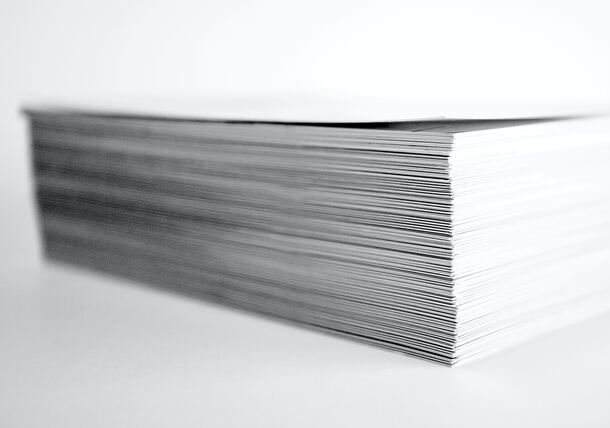
Se ancora non disponi dei cartoncini per la stampa, posso darti qualche consiglio su come scegliere i “migliori”, vale a dire i più adatti in base al progetto che hai in mente.
Per prima cosa, per definirsi “cartoncino”, un foglio deve avere una grammatura compresa tra i 150 g/m2 e i 350 g/m2. Questa è l’informazione di base da cui partire. Di seguito, invece, trovi indicata la grammatura più adatta per ogni singolo progetto.
- 150-170 g/m2: poster, volantini e pieghevoli
- 170-200 g/m2: cataloghi (brochure aziendali)
- 200-350 g/m2: biglietti da visita, cartoline e inviti
Ovviamente si tratta di semplici misure di riferimento: per biglietti da visita “premium”, per esempio, potresti scegliere un cartoncino con una grammatura ancora superiore, fino ai 400 g/m2. Allo stesso modo, per risparmiare un po’ sulla stampa dei volantini, potresti optare per una carta meno pesante, da 130 g/m2 (tieni solo conto, in quest’ultimo caso, che una carta troppo sottile fa sì che i tuoi progetti si rovinino più facilmente). Ti lascio qui sotto tre esempi di cartoncini in formato A4 per ogni grammatura (bassa, media, elevata).

Apli - Cartoncini Colorati Set da 50 Pezzi, A4, Bianco

Dohe - Set Di 50 Cartoncini, Formato A4 bianco

Ark, fogli in cartoncino per stampante in formato A4, in carta spessa ...
Come stampare su cartoncino con HP
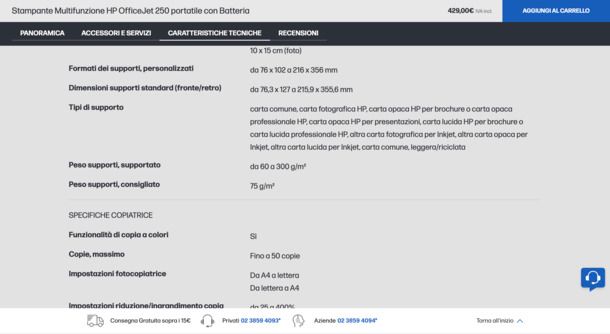
Entriamo ora più nel vivo del tutorial, cercando di capire come stampare su cartoncino con stampante HP. Per sapere se un modello specifico di stampante HP supporta questo tipo di stampa, procedi come indicato qui sopra fino a quando non ti ritrovi sul sito di HP. La pagina aperta, per la precisione, dovrebbe essere quella dedicata al tuo modello di stampante. Ci sei? Benissimo! Adesso, fai clic sulla voce Caratteristiche tecniche e poi sulla voce Mostra più caratteristiche. Nella lunga lista di specifiche – alla sezione Supporti di stampa supportati –, compare anche la voce Peso supporti, supportato: controlla che la grammatura sia abbastanza elevata, tra i 150 e i 350 g/m2. Se è più bassa, vuol dire che la stampante non va bene.
Quello che segue è un elenco dei modelli HP attualmente in commercio, con accanto il peso della carta supportata.
- HP OfficeJet 250, inkjet, da 60 a 300 g/m2.

HP OfficeJet 250 Thermal inkjet A4 4800 x 1200 DPI 10 ppm Wi-Fi (CZ992...
- HP LaserJet M209dwe, laser, da 60 a 300 g/m2.

HP LaserJet M209dwe 6GW62E, Stampante a Singola Funzione A4, Stampa Fr...
- HP LaserJet 135a, laser, da 60 a 163 g/m2.

HP LaserJet 135a 4ZB82A, Stampante Multifunzione A4, Stampa Fronte e R...
- HP LaserJet M209dw, laser, da 60 a 163 g/m2.

HP LaserJet M209dw 6GW62F, Stampante a Singola Funzione A4, Stampa Fro...
- HP LaserJet M234dwe, laser, da 60 a 163 g/m2.

HP LaserJet M234dwe 6GW99E, Stampante Multifunzione A4, Stampa Fronte ...
- HP LaserJet Pro 3002dwe, laser, da 60 a 163 g/m2.

HP LaserJet Pro MFP 3002dwe 3G652E, Stampante a Singola Funzione A4, S...
- HP LaserJet M234dw, laser, da 60 a 163 g/m2.

HP LaserJet M234dw 6GW99F, Stampante Multifunzione A4, Stampa Fronte e...
- HP LaserJet Pro MFP 3102fdw, laser, da 60 a 163 g/m2.

HP LaserJet Pro MFP 3102fdw 3G630F, Stampante Multifunzione A4, Stampa...
- HP LaserJet Pro M404dn, laser, da 60 a 200 g/m2.

HP LaserJet Pro M404dn W1A53A, Stampante a Singola Funzione A4, Stampa...
- HP LaserJet Pro M404dw, laser, da 60 a 200 g/m2.

HP LaserJet Pro M404dw W1A56A, Stampante a Singola Funzione, A4, Stamp...
- HP Color LaserJet Pro M283fdw, laser, da 60 a 163 g/m2.

HP Color LaserJet Pro M283fdw 7KW75A, Stampante Multifunzione A4, Stam...
- HP LaserJet Pro M428dw, laser, da 60 a 200 g/m2.

HP LaserJet Pro M428dw W1A28A, Stampante Multifunzione A4, Stampa Fron...
- HP Color LaserJet Pro MFP M479fdn, laser, da 60 a 176 g/m2.

HP Color LaserJet Pro MFP M479fdn W1A79A, Stampante Multifunzione A4, ...
- HP Color LaserJet Enterprise M554dn, laser, da 60 a 220 g/m2.

HP Color LaserJet Enterprise M554dn 7ZU81A, Stampante a Singola Funzio...
Se hai bisogno di aiuto durante la fase della stampa vera e propria, puoi consultare i miei tutorial su come stampare dal computer alla stampante HP o come stampare dal cellulare alla stampante HP, a seconda del dispositivo in uso.
La stampa su cartoncino, infatti, non si differenzia molto dalla stampa “normale”. Anche in questo caso, basterà accendere la stampante, aprire il vassoio della carta e caricare uno o più cartoncini. Come sempre, controlla che la carta sia correttamente posizionata nel vassoio, sotto alle due alette di solito presenti. Dopodiché, chiudi il vassoio e attendi che il controllo carta venga eseguito. Perfetto! Ora puoi cliccare o premere il pulsante Stampa da computer o da cellulare.
Come stampare su cartoncino con Epson
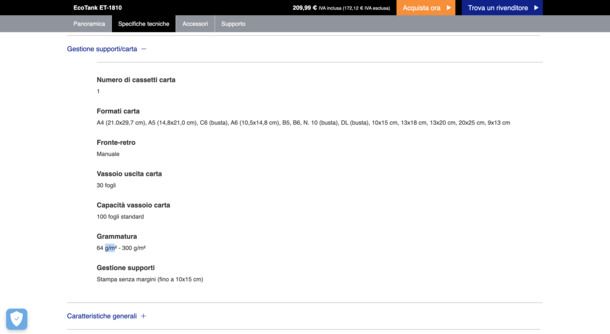
Dopo aver visto come stampare su cartoncino spesso HP, vediamo come stampare su cartoncino spesso Epson. Se sei già in possesso di una stampante Epson, assicurati per prima cosa che sia abilitata. Puoi farlo cercando online il nome della stampante e individuando tra i risultati la scheda prodotto sul sito Epson.
Una volta sul sito, scorri fino al menu in grigio e – da qui – seleziona la voce Specifiche tecniche. In seguito, dall’elenco, seleziona la voce Gestione supporti/carta e dai un’occhiata a cosa c’è scritto sotto Grammatura. Se il valore è compreso tra i i 150 g/m2 e i 350 g/m2 (o giù di lì), puoi utilizzare questa stampante.
Per comodità, ti lascio qui sotto una lista con alcuni dei modelli attualmente in commercio che supportano la stampa su carta spessa.
- Epson Expression Photo XP-8700, inkjet, 300 g/m2.

Epson Expression Photo XP-8700 stampante Multifunzione fotografico A4 ...
- Epson EcoTank ET-1810, inkjet, 64 g/m2 — 300 g/m2.
- Epson EcoTank ET-2810, inkjet, 64 g/m2 — 300 g/m2.

Epson EcoTank ET-2810 modello obsoleto non in vendita sostituito da Ec...
- Epson EcoTank ET-2850, inkjet, 64 g/m2 — 300 g/m2.

Stampante multifunzione Wi-Fi con serbatoio d'inchiostro EcoTank ET-28...
- Epson EcoTank ET-3850, inkjet, 64 g/m2 — 300 g/m2.

Epson EcoTank ET-3850 Stampante Multifunzione A4, Serbatoi Ricaricabil...
- Epson EcoTank ET-4850, inkjet, 64 g/m2 — 300 g/m2.

Epson EcoTank ET-4850 stampante A4 (stampa, copia, scansione, Fax) USB...
- Stampante monocromatica Epson EcoTank ET-M16600, inkjet, 64 g/m2 — 255 g/m2.

Epson EcoTank ET-M16600 Stampante A3+ Fronte/Retro, Stampa fino a 32 p...
- Epson EcoTank ET-16150, inkjet, 64 g/m2 — 255 g/m2.

ET-16150
- Epson EcoTank ET-16600, inkjet, 64 g/m2 — 255 g/m2.

EcoTank ET-16600 Stampante multifunzione A3+ Wi-Fi con serbatoi di inc...
Una volta appurato che la tua stampante è abilitata, puoi procedere con la stampa come ti ho già spiegato nel capitolo precedente. Per più info sulla stampa con Epson in generale, invece, puoi consultare questo tutorial (oppure questo, per stampare direttamente dal cellulare).
Come stampare su cartoncino con Brother
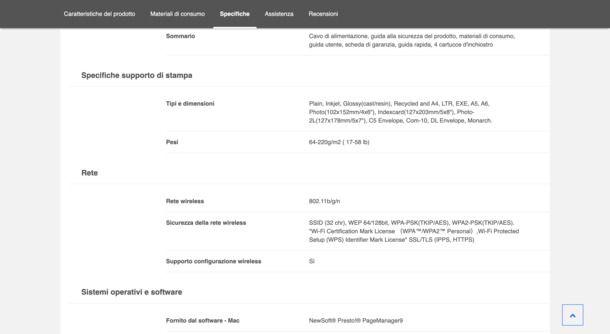
Stampare su cartoncino con una stampante Brother è possibile, a condizione che il modello specifico lo consenta. Puoi accertartene cercandolo online accedendo alla scheda sul sito del produttore.
Dalla scheda prodotto, basta fare clic sulla voce Specifiche (nel menu in grigio) e scorrere l’elenco fino al pulsante Mostra di più. Cliccandoci sopra, l’elenco verrà espanso mostrando anche la dicitura Pesi, nella sezione Specifiche supporto stampa. Accanto alla voce Pesi, è visibile il dato relativo alla grammatura supportata (da controllare è sempre che i valori corrispondano o siano simili a 150-350 g/m2). Di seguito trovi un elenco dei modelli sicuramente abilitati.
- Brother DCP-J1200W, inkjet, 64-220 g/m2.

Brother DCP-J1200W WIRELESS COLOUR
- Brother MFC-J4540DW, inkjet, 64-300 g/m2.

Brother MFC-J4540DW AIO WRLS CLR 20PP
- Brother MFC-J5740DW, inkjet, 64-220 g/m2.
- Brother HL-L8360CDW, laser, 60-163 g/m2.

Brother HL-L8360CDW 2400 x 600DPI A4 Wi-Fi Grigio stampante laser/LED
- Brother HL-L2350DW, laser, 60-230 g/m2.
- Brother MFC-L2710DW, laser, 60-230 g/m2.
- Brother HL-L5100DN, laser, 60-220 g/m2.

Brother HL-L5100DN 1200 x 1200DPI A4 Grafite stampante laser/LED
A questo punto, puoi stampare come faresti normalmente, dopo aver caricato il/i cartoncino/i in questo modo. Qui, invece, trovi illustrato il funzionamento delle stampanti Brother in generale.
Come stampare su cartoncino con Canon
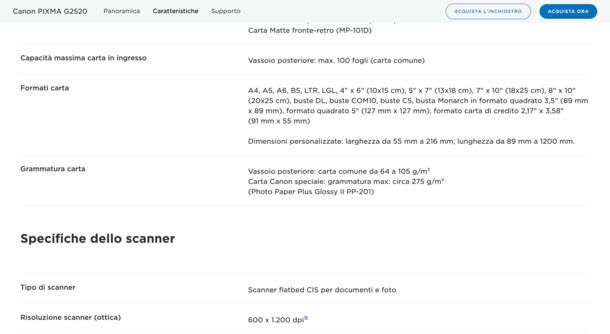
Anche stampare cartoncini con una stampante Canon è facilissimo, se si sa come fare e – prima ancora – se si possiede una stampante abilitata a questo tipo di stampa. Come capirlo? Semplice: basta cercare online il nome del modello, aprire la scheda prodotto tra i risultati di ricerca (quella sul sito ufficiale Canon, ovviamente) e fare clic sulla voce Caratteristiche. Si aprirà una pagina con le specifiche della stampante, tra cui anche i dati relativi alla carta supportata. In particolare, alla voce Grammatura carta, è leggibile un valore espresso in g/m2 che indica lo spessore massimo supportato.
Ti faccio notare che le Canon sono indicate particolarmente per la stampa su cartoncini fotografici e per la stampa fotografica in generale. Per questo, almeno nel momento in cui scrivo, ti sarà difficile trovare una stampante Canon adatta a stampare su semplici cartoncini opachi.
Ad esempio, guardando ai modelli qui sotto, nota come molti siano adatti alla stampa di foto spesse, ma non adatte alla stampa su carta spessa comune (a parte gli ultimi due, per cui la grammatura supportata è comunque molto bassa).
- Canon PIXMA G2520, inkjet, da 64 a 105 g/m2 | max 275 g/m2 (carta fotografica).

Canon PIXMA G2520, Nero
- Canon PIXMA G3520, inkjet, da 64 a 105 g/m2 | max 275 g/m2 (carta fotografica).

Canon PIXMA G3520
- Canon PIXMA PRO-200, inkjet, da 64 a 105 g/m2 | max 380 g/m2 (carta fotografica).

Canon PIXMA PRO-200 - Stampante a Colori A3+, stampa fotografica lucid...
- Canon i-SENSYS LBP6030B, laser monocromatica, da 60 a 163 g/m2.
- Canon i-SENSYS MF3010, laser monocromatica, da 60 a 163 g/m2.

Canon i-SENSYS MF3010 Stampante Laser Multifunzione Monocromatica, col...
Se ti serve sapere come stampare, dopo esserti procurato l’occorrente (una stampante adatta e dei cartoncini non troppo spessi), leggi pure queste istruzioni. Inoltre, a questo link, trovi spiegato come stampare dal computer con la tua nuova stampante, mentre qui ti spiego nello specifico come stampare dal cellulare.
Come stampare su cartoncino nero
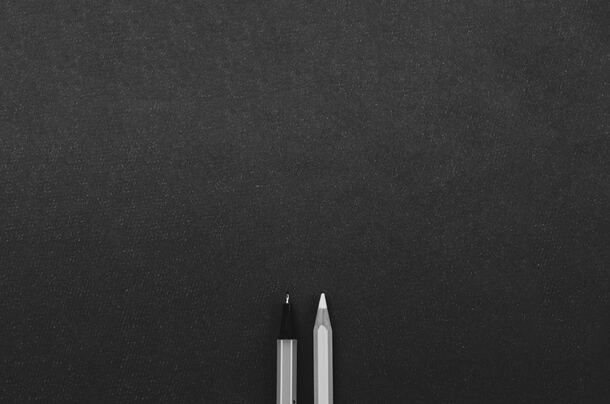
Rispondo ora a una domanda comune, quando si parla di stampa su carta spessa, che riguarda la possibilità di stampare su un cartoncino nero o colorato. Insomma, è possibile ottenere un risultato soddisfacente, a partire da un cartoncino diverso dal solito bianco?
La risposta, purtroppo, è no. Stampare un colore che sia sufficientemente a contrasto con il nero è impossibile, con una stampante comune (sia essa inkjet o laser). Il “problema” di queste stampanti è che supportano solo la stampa “in bianco e nero” (nero su bianco) o “a colori” (colori su bianco); la base di partenza, comunque, deve essere sempre un foglio di carta o un cartoncino immacolato, o almeno molto chiaro.
Un modo per ovviare al problema potrebbe essere quello di stampare anche lo sfondo – in questo caso nero – su un normale cartoncino: così facendo, la parte con le scritte o i disegni in bianco verrebbe semplicemente tralasciata.
In altre parole, la stampante stamperebbe effettivamente solo il nero, mentre il bianco sarebbe dato dal bianco del foglio (l’inchiostro bianco non esiste). Si tratta ovviamente di una soluzione estrema, sostenibile solo se si tratta di stampare una pagina o una piccola porzione di essa. In altri casi, finiresti semplicemente col prosciugare la cartuccia nera!
Per il resto, se davvero necessiti di una o più stampe “bianco su nero”, puoi rivolgerti a una copisteria fisica oppure online.
Come stampare su cartoncino colorato

Rispetto alla stampa su cartoncino nero, la stampa su cartoncini colorati è un po’ più fattibile, a patto che il cartoncino in questione non sia troppo scuro, tendente più al nero che al bianco. Ricordati sempre, infatti, che l’inchiostro bianco non esiste, dunque dovrai sempre stampare usando il nero o comunque un colore che sia più scuro di quello della carta.
Da questa premessa, capirai che è meglio usare cartoncini di colori tenui/pastello. Non essendo la base neutra, bianca, i colori risulteranno almeno un po’ falsati, ma puoi sempre fare un tentativo e stabilire tu stesso se l’effetto ti piace oppure no. Come prima, trovi qui qualche soluzione per stampare online foto e altri documenti.
In qualità di affiliati Amazon, riceviamo un guadagno dagli acquisti idonei effettuati tramite i link presenti sul nostro sito.

Autore
Salvatore Aranzulla
Salvatore Aranzulla è il blogger e divulgatore informatico più letto in Italia. Noto per aver scoperto delle vulnerabilità nei siti di Google e Microsoft. Collabora con riviste di informatica e cura la rubrica tecnologica del quotidiano Il Messaggero. È il fondatore di Aranzulla.it, uno dei trenta siti più visitati d'Italia, nel quale risponde con semplicità a migliaia di dubbi di tipo informatico. Ha pubblicato per Mondadori e Mondadori Informatica.






